Word文字添加拼音后不随文字缩放怎么办?
来源:网络收集 点击: 时间:2024-04-13【导读】:
Word文字添加拼音后不随文字缩放怎么办?有两种方法可以解决,一种是先调整文字大小,最后再添加拼音,另一种是调整拼音的大小,下面来看看小编的演示吧。品牌型号:联想小新16Pro 系统版本:Windows11 软件版本:office365方法/步骤1/6分步阅读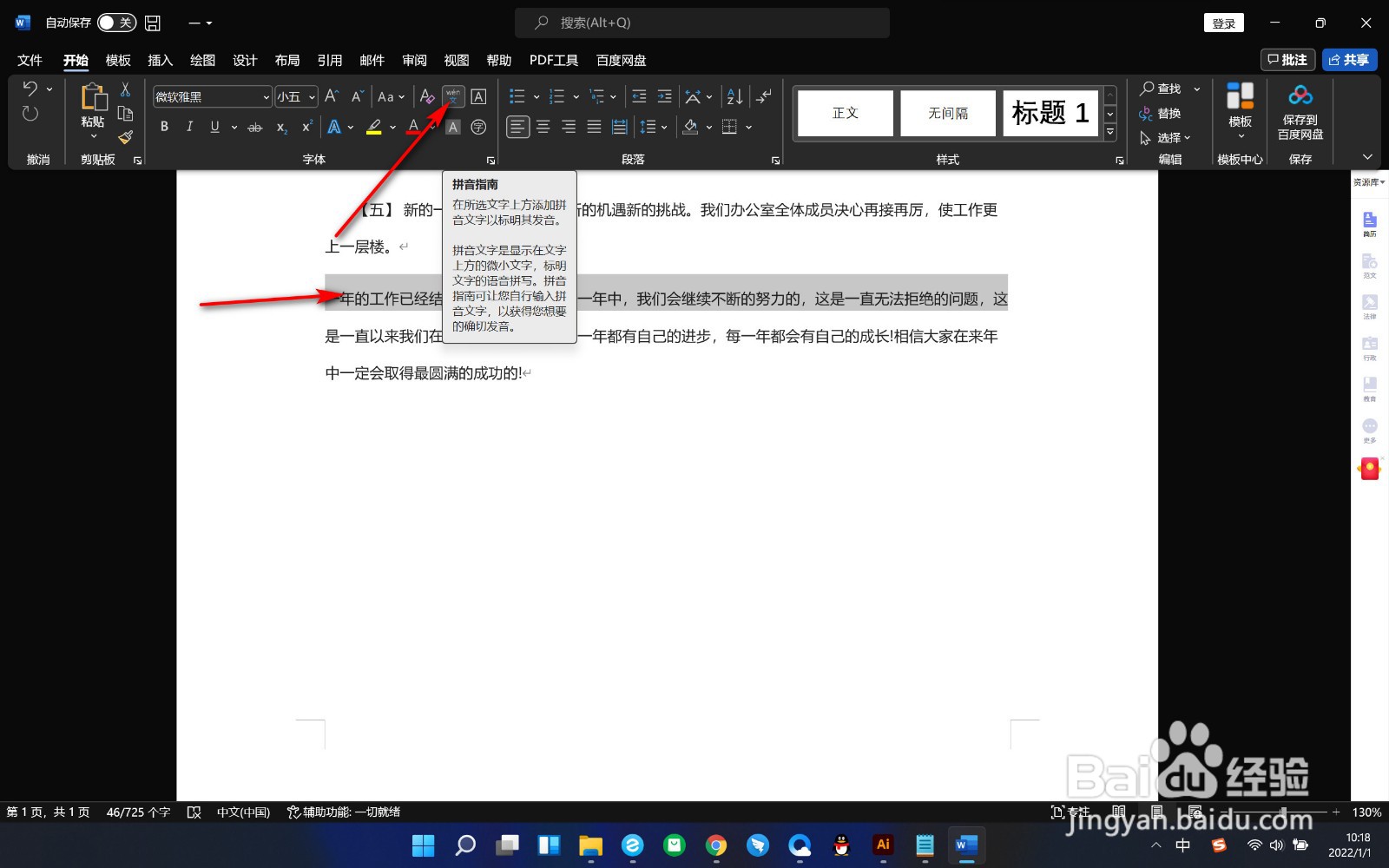 2/6
2/6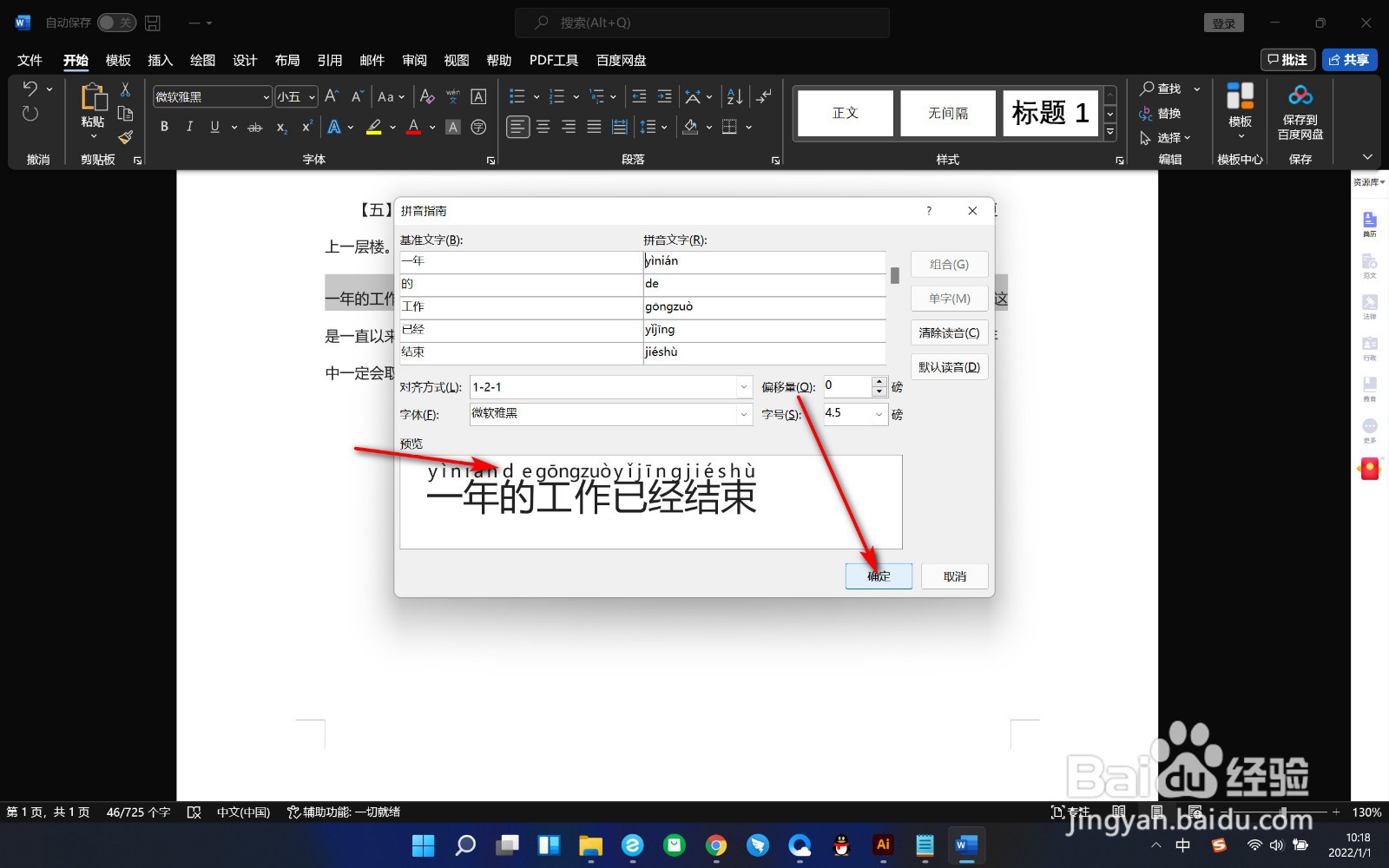 3/6
3/6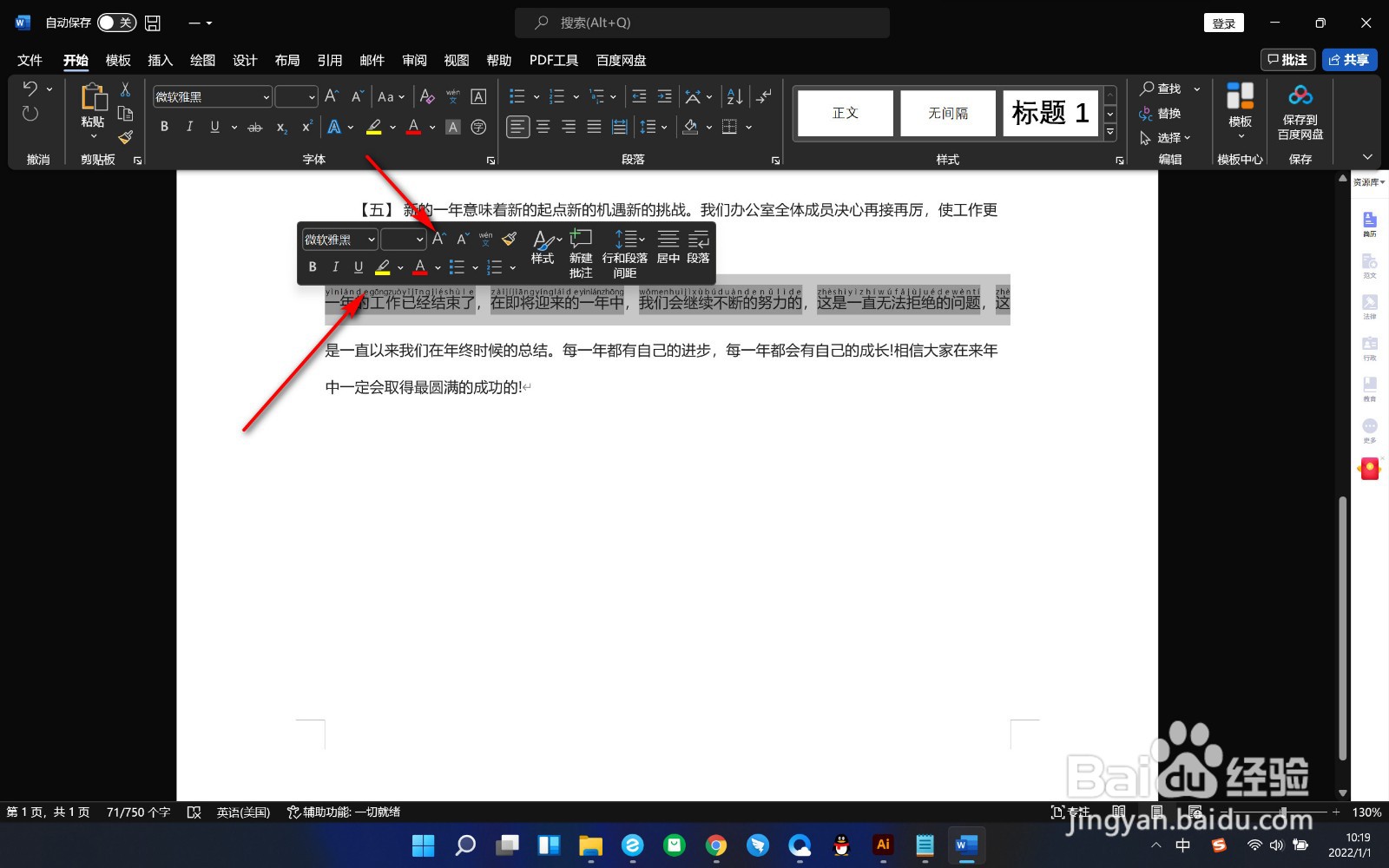 4/6
4/6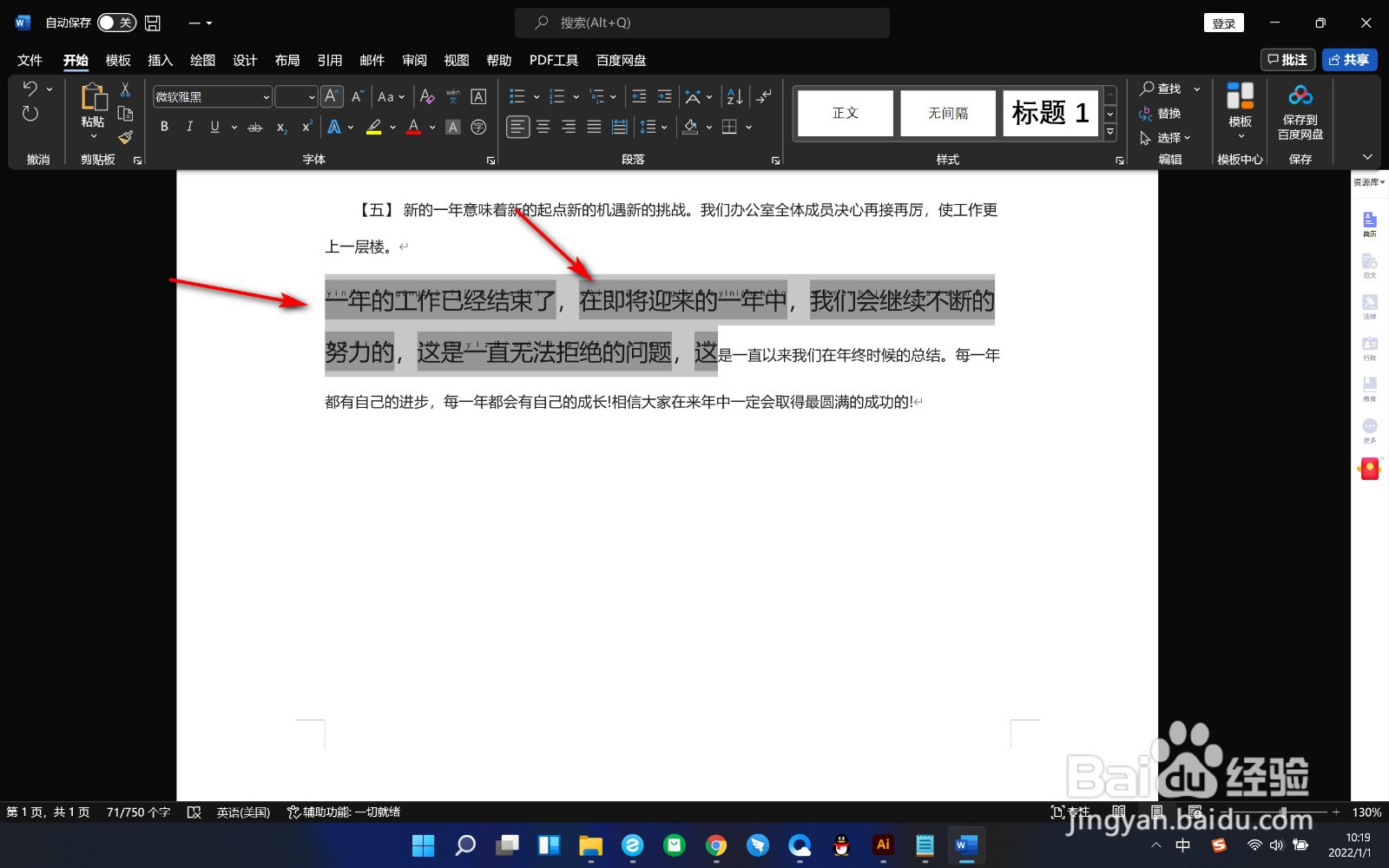 5/6
5/6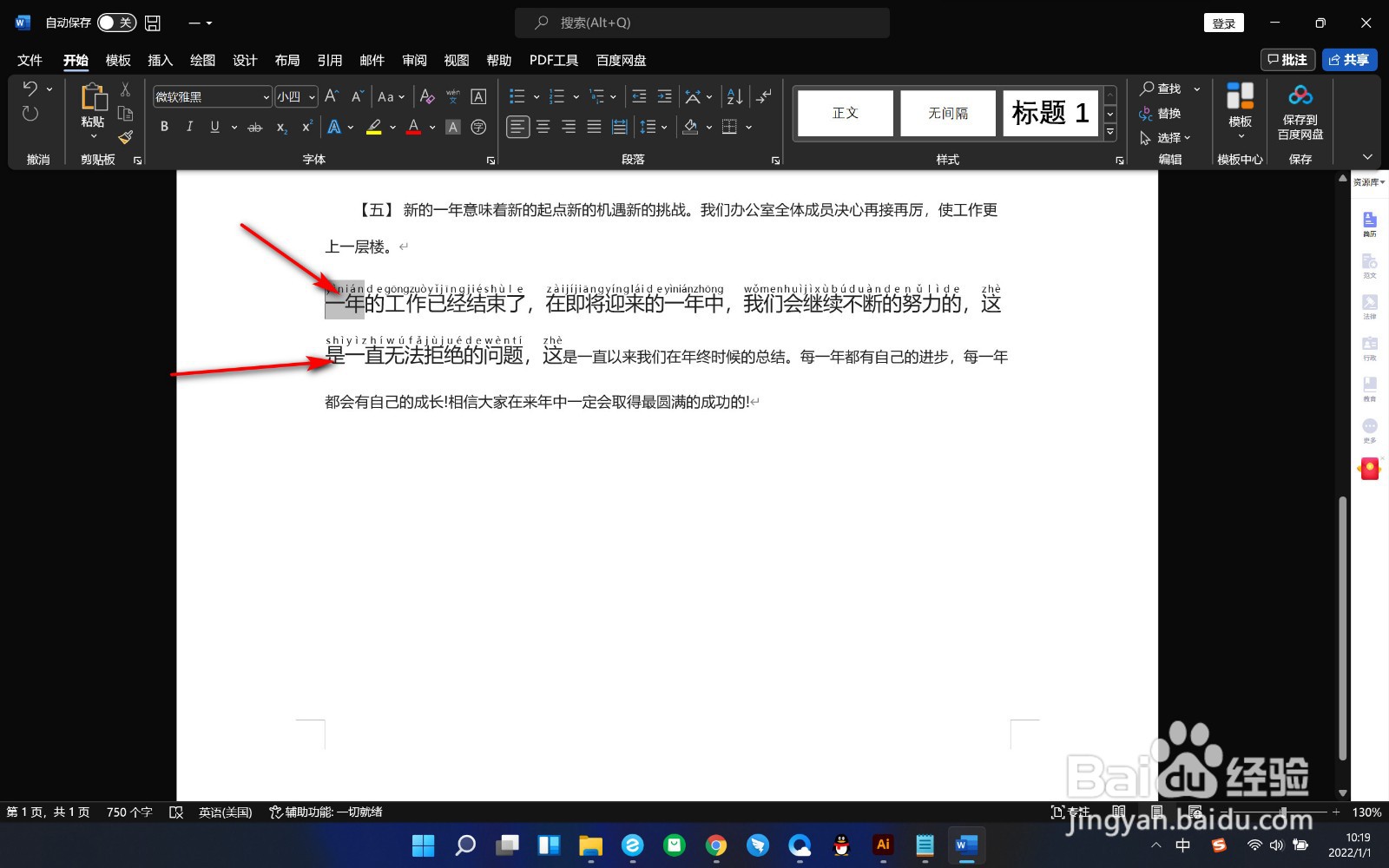 6/6
6/6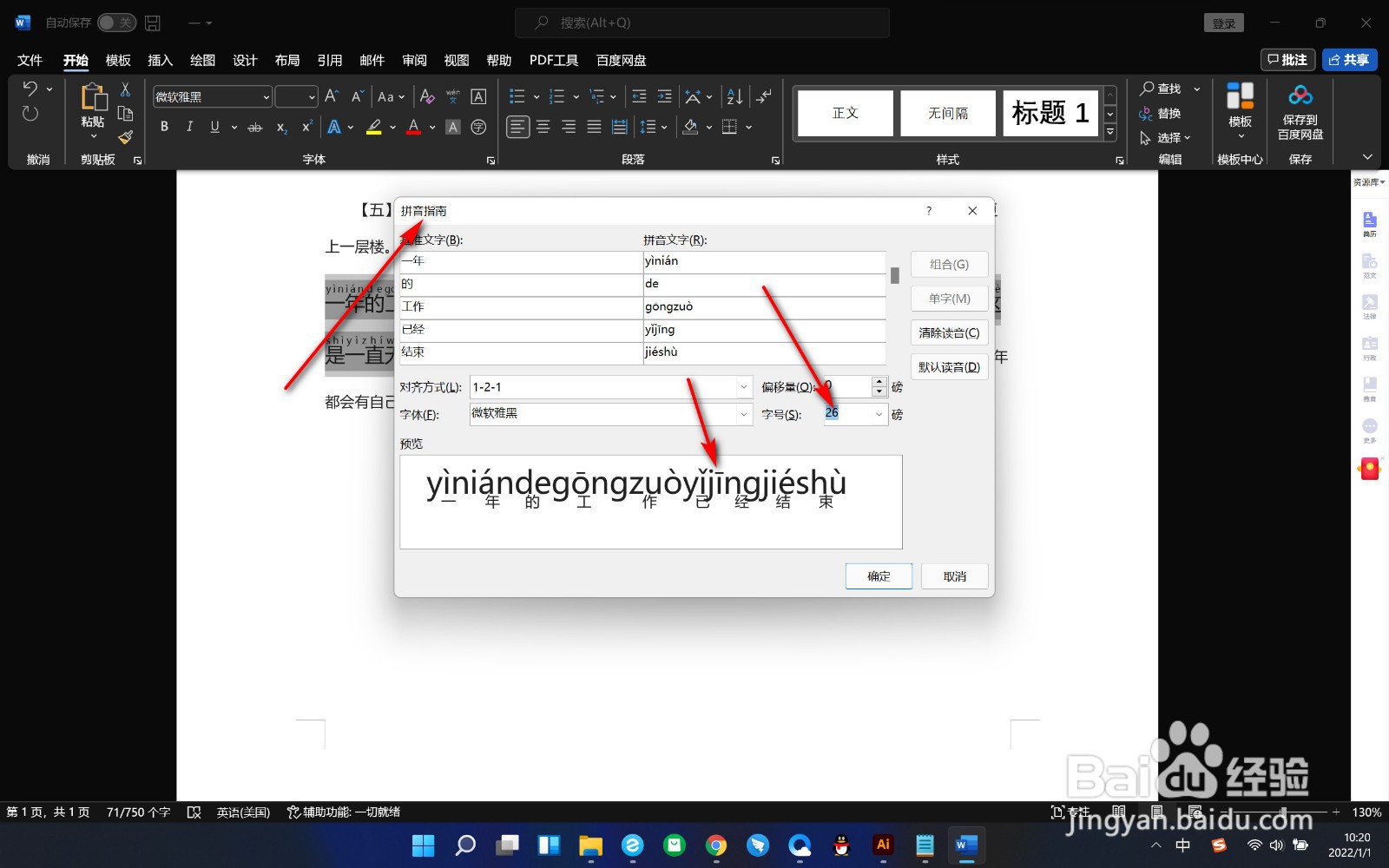 总结1/1
总结1/1
1.当前我们打开Word文档,先用鼠标将文字选中,点击上方的拼音指南按钮。
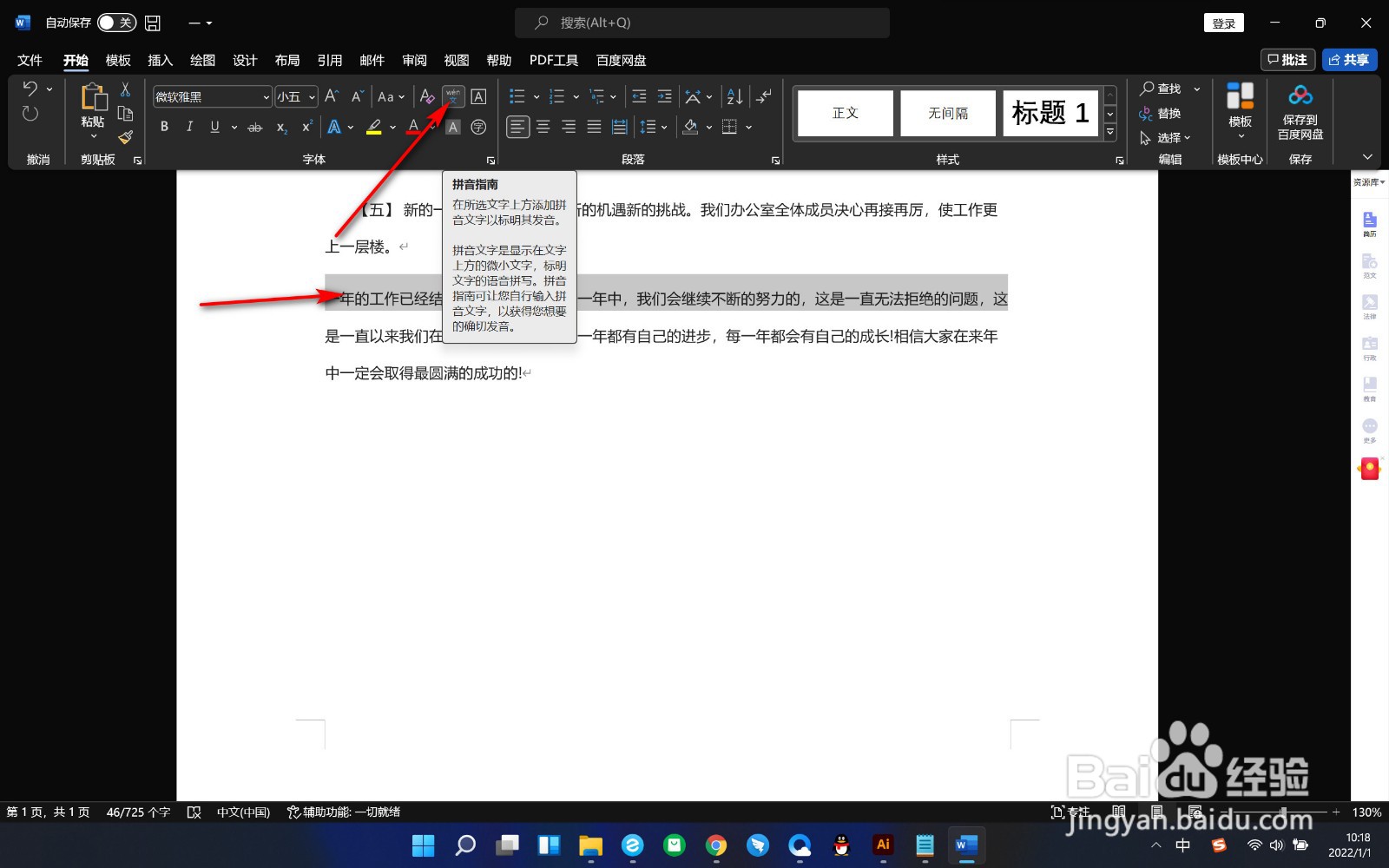 2/6
2/62.之后在拼音指南的预览界面中添加上拼音,点击下方的确定按钮。
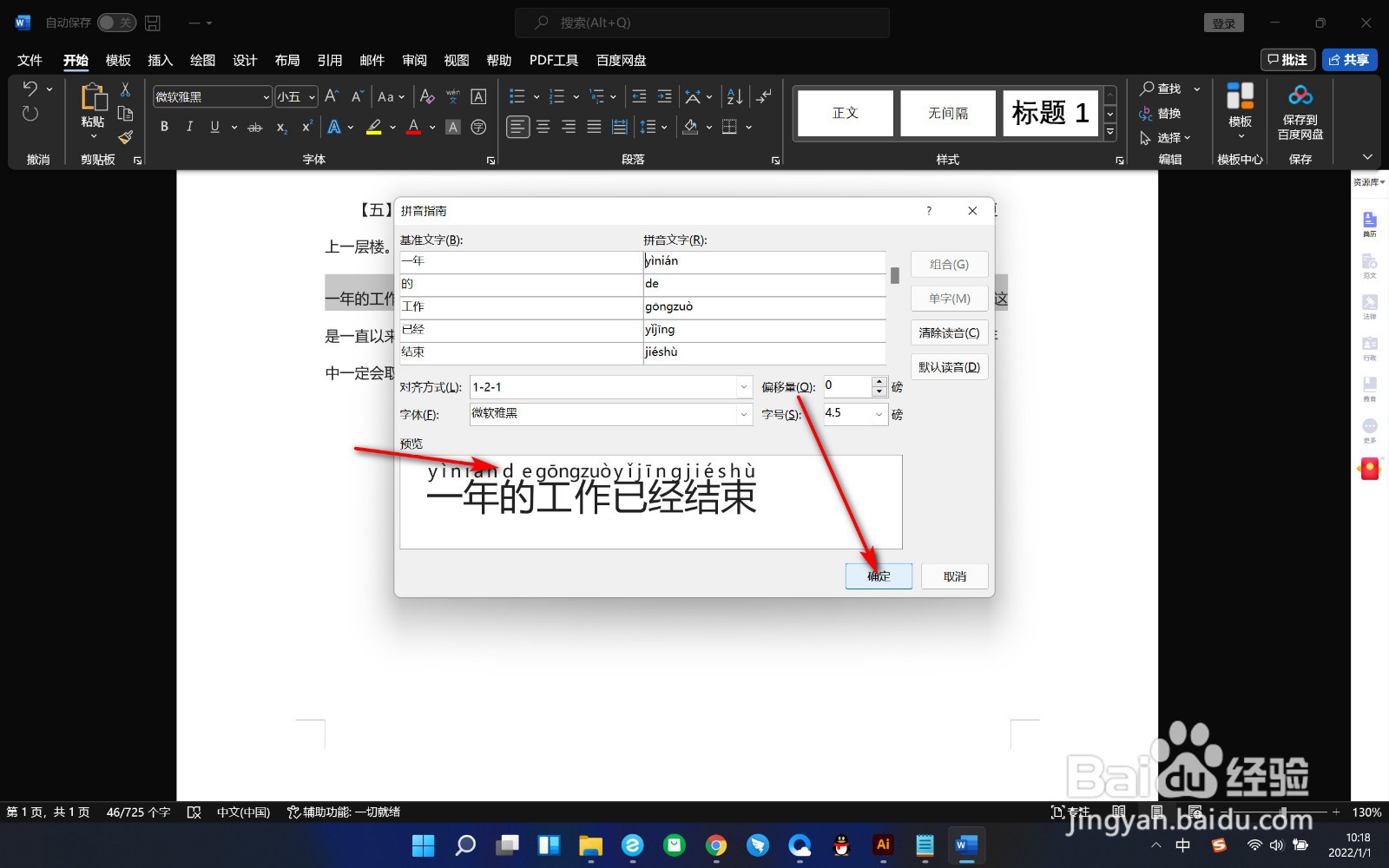 3/6
3/63.这个时候我们选择文字和拼音对字体的字号进行调整。
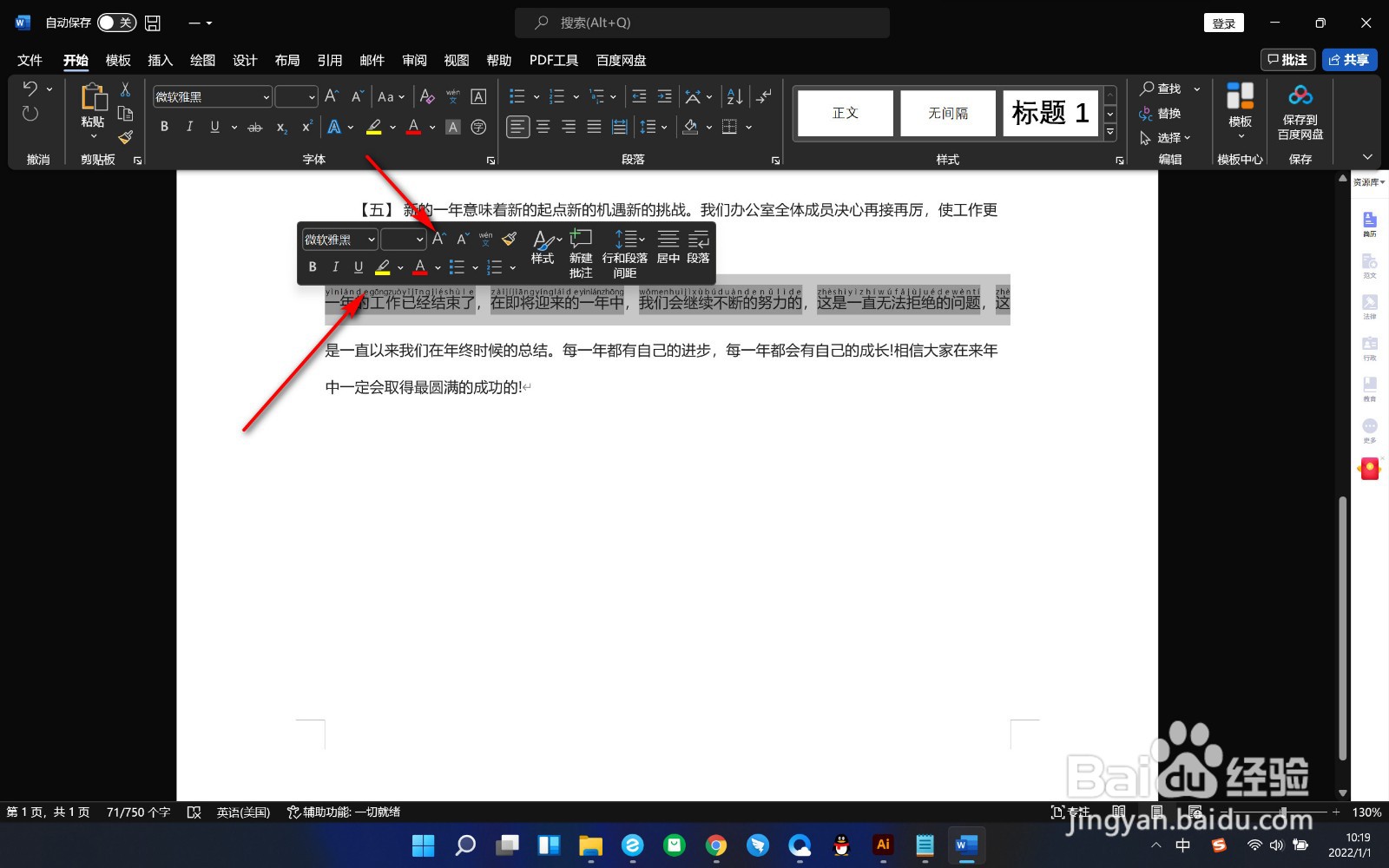 4/6
4/64.然后我们发现拼音并不会随着字体的增大而增大。
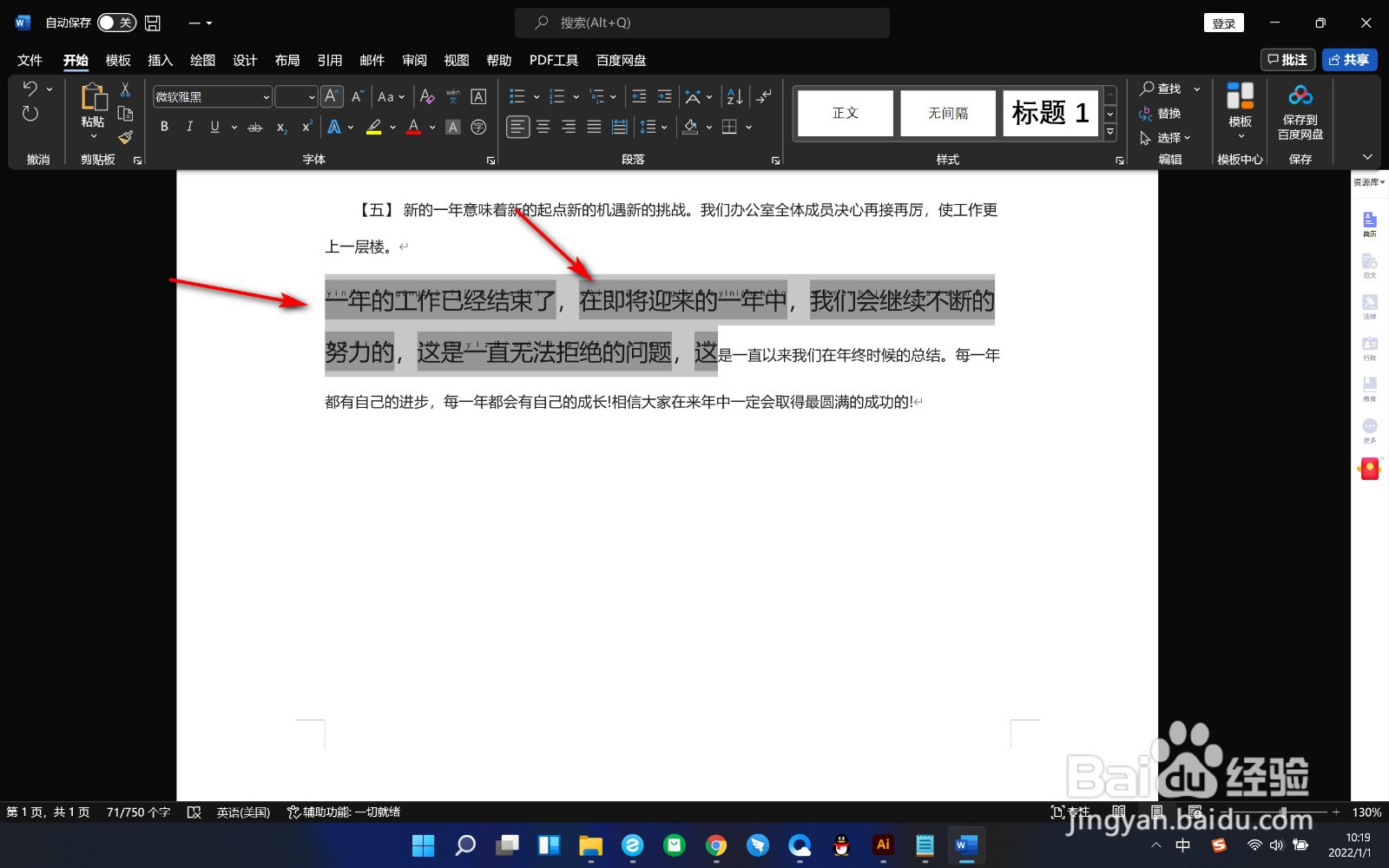 5/6
5/65.这个时候我们可以先增大字号,再将文字添加上拼音。
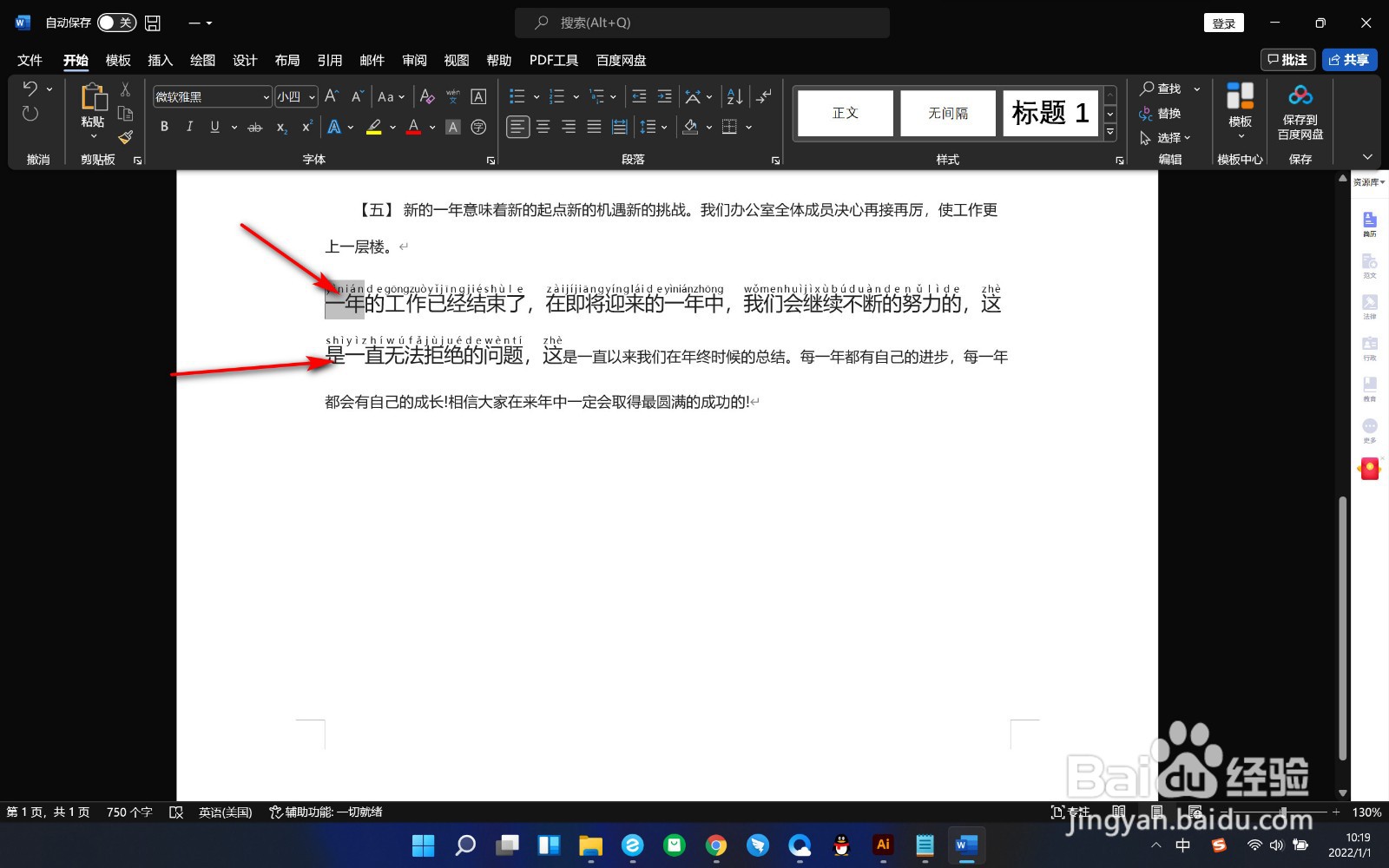 6/6
6/66.或者打开拼音指南,调整拼音的字号大小以匹配文字的大小。
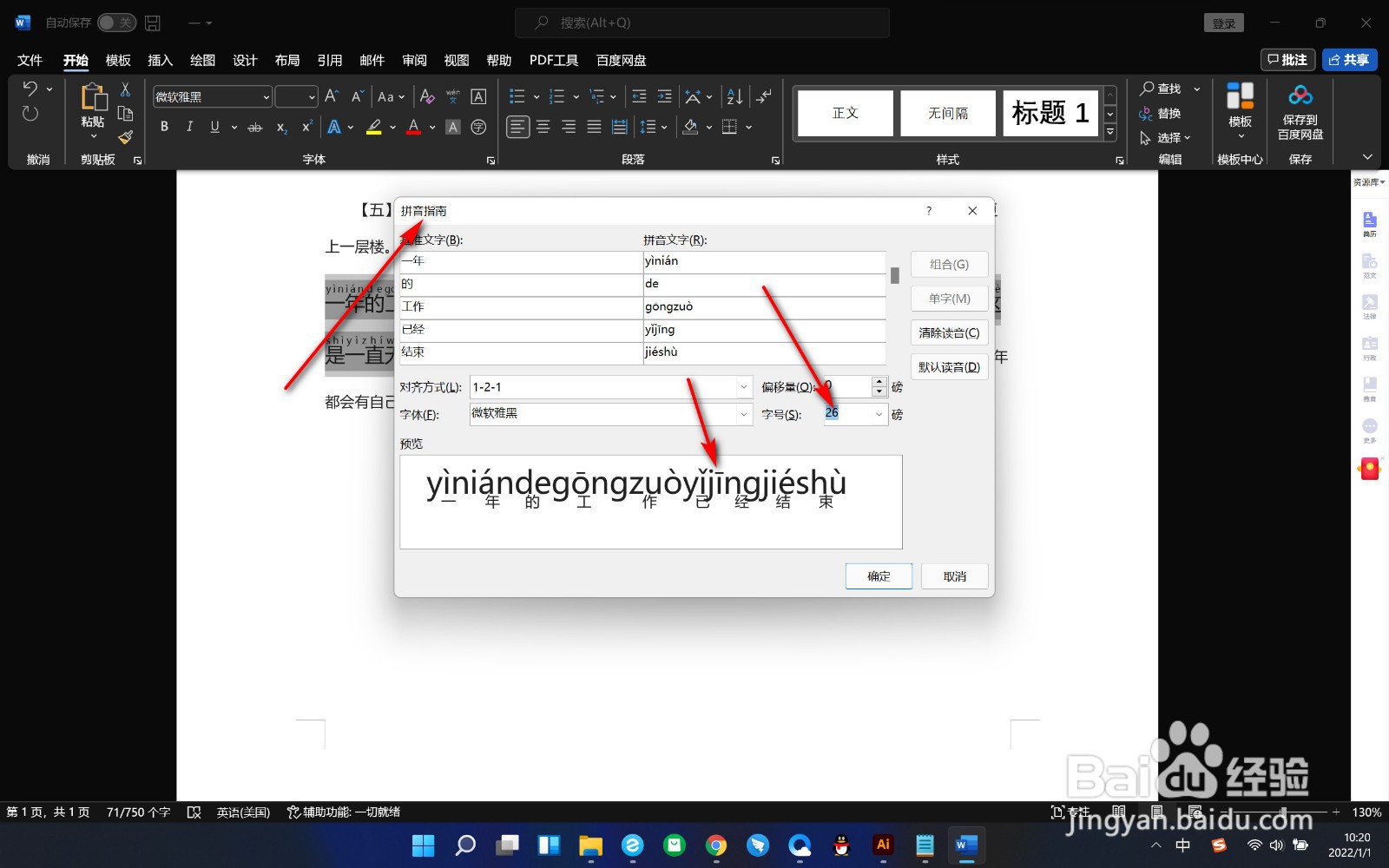 总结1/1
总结1/11.当前我们打开Word文档,先用鼠标将文字选中,点击上方的拼音指南按钮。
2.之后在拼音指南的预览界面中添加上拼音,点击下方的确定按钮。
3.这个时候我们选择文字和拼音对字体的字号进行调整。
4.然后我们发现拼音并不会随着字体的增大而增大。
5.这个时候我们可以先增大字号,再将文字添加上拼音。
6.或者打开拼音指南,调整拼音的字号大小以匹配文字的大小。
注意事项打开拼音指南,调整拼音的字号大小以匹配文字的大小。
WORD拼音版权声明:
1、本文系转载,版权归原作者所有,旨在传递信息,不代表看本站的观点和立场。
2、本站仅提供信息发布平台,不承担相关法律责任。
3、若侵犯您的版权或隐私,请联系本站管理员删除。
4、文章链接:http://www.1haoku.cn/art_502238.html
上一篇:支付宝怎么查看银行卡交易明细
下一篇:怎样在幻灯片更改页面大小
 订阅
订阅